經歷了前兩篇的「匯入 Excel 簡單做」之後,有了匯入就會有匯出的功能,匯出 Excel 的功能可以使用很多方式來完成,例如直接使用 Open XML SDK、NPOI、EPPlus 或是一些需付費的第三方套件,這邊我會建議,如果專案預算允許的情況下,在穩定性以及日後維護的考量,可以考慮購買需付費的第三方套件。
這一篇文章的範例會延續前兩篇匯入 Excel 的內容,所以建議各位先看過這兩篇文章:
ASP.NET MVC 匯入 Excel 簡單做 - Part.1 檔案上傳
ASP.NET MVC 匯入 Excel 簡單做 - Part.2 匯入資料
這邊會使用 ClosedXML 來完成匯出 Excel 功能,有關 ClosedXML 的說明與使用,請參閱以下連結:
ClosedXML - The easy way to OpenXML – CodePlex
令人驚豔的Excel程式庫 - ClosedXML - 黑暗執行緒
ClosedXML 在 CodePlex 上的說明文件與範例還蠻清楚的,所以想要進一步了解的朋友就要好好地閱讀文件,
http://closedxml.codeplex.com/documentation
前端處理
先在 Index.cshtml 上面增加一個 Button,當按下匯出的 Button 後,會先去檢查資料表內是否有資料,有資料的話就開始進行資料匯出 Excle 的處理。
位於 Index.cshtml 下方的 Javascript 程式入口,增加兩個 Action 方法的 URL 連結,一個是檢查是否有資料,另一個就是匯出 Excel 的處理,
project.ZipCode.js
Javascript Code 增加一個 function,這個 function 會先檢查有無資料,無資料就顯示訊息,有資料就進行匯出,
//================================================================================================/// <reference path="_references.js" /> Ps.如果你要新增給IntelliSense用的js檔案, 請加在該檔案中//================================================================================================(function (app) { //=========================================================================================== var current = app.ZipCode = {}; //===========================================================================================jQuery.extend(app.ZipCode,
{ Initialize: function (actionUrls) { /// <summary> /// 初始化函式 /// </summary> /// <param name="actionUrls"></param>jQuery.extend(project.ActionUrls, actionUrls);
//上傳檔案事件處理current.UploadEventHandler();
//匯出資料$('#ButtonExport').click(function () {
current.ExportDate();
});
},
UploadEventHandler: function () { /// <summary> /// 上傳匯入資料 /// </summary> $("#UploadForm").ajaxForm({ iframe: true, dataType: "json", success: function (result) { $("#UploadForm").resetForm(); if (!result.Result) { project.AlertErrorMessage("錯誤", result.Msg);}
else { $('#ResultContent').html(result.Msg);project.ShowMessageCallback("訊息", "檔案上傳完成, 點選「確認」後開始進行資料匯入", function () {
current.ImportData(result.Msg);
});
}
},
error: function (xhr, textStatus, errorThrown) { $("#UploadForm").resetForm();project.AlertErrorMessage("錯誤", "檔案上傳錯誤");
}
});
},
ImportData: function (savedFileName) { /// <summary> /// 資料匯入 /// </summary> /// <param name="mainID"></param> $.ajax({ type: 'post',url: project.ActionUrls.Import,
data: { savedFileName: savedFileName }, async: false, cache: false, dataType: 'json', success: function (data) { if (data.Msg) { project.AlertErrorMessage("錯誤", data.Msg);$('#UploadModal').modal('hide');
}
else {project.ShowMessageCallback("訊息", "匯入完成", function () {
$('#UploadModal').modal('hide');
window.location.reload();
});
}
},
error: function () {project.AlertErrorMessage("錯誤", "資料匯入發生錯誤");
$('#UploadModal').modal('hide');
}
});
},
ExportDate: function () { /// <summary> /// 資料匯出 /// </summary> $.ajax({ type: 'post',url: project.ActionUrls.HasData,
dataType: 'json', cache: false, async: false, success: function (data) { if (data.Msg) {current.HasData = data.Msg;
if (current.HasData == 'False') {
project.AlertErrorMessage("錯誤", "尚未建立任何資料, 無法匯出資料.");
}
else {window.location = project.ActionUrls.ExportData;
}
}
},
error: function (xhr, textStatus, errorThrown) { $("#UploadForm").resetForm();project.AlertErrorMessage("錯誤", "資料匯出錯誤");
}
});
}
});
})
(project);
後端處理
先透過 NuGet 安裝 ClosedXML 套件
ExportExcelResult.cs
在 Infrastructure 目錄下另外建立 CustomResults 目錄,並且在這個目錄裡新增 ExportExcelResult.cs,
這個 ExportExcelResult 是繼承 ActionResult 類別,它要做的事情就是將取得的資料做轉換然後匯出 Excel 檔案,會做成 Custom ActionResult 的方式是因為考量之後系統裡會有多個資料匯出 Excel 的需求,如果每增加一次匯出的功能然後就要再重複一次相同的程式處理,這樣的作法並不恰當,另外一個考量的因素將匯出 Excel 的程式從原本的 Action 方法裡抽出來,讓 Action 方法的程式流程可以單純一點,這在等一下的匯出 Action 方法裡可以看到。
using ClosedXML.Excel;using System;using System.Data;using System.IO;using System.Text;using System.Web;using System.Web.Mvc;namespace BlogSample.Infrastructure.CustomResults{public class ExportExcelResult : ActionResult
{public string SheetName { get; set; }
public string FileName { get; set; }
public DataTable ExportData { get; set; } public ExportExcelResult() {}
public override void ExecuteResult(ControllerContext context)
{if (ExportData == null)
{throw new InvalidDataException("ExportData");
}
if (string.IsNullOrWhiteSpace(this.SheetName))
{this.SheetName = "Sheet1";
}
if (string.IsNullOrWhiteSpace(this.FileName))
{this.FileName = string.Concat(
"ExportData_", DateTime.Now.ToString("yyyyMMddHHmmss"), ".xlsx");}
this.ExportExcelEventHandler(context);}
/// <summary> /// Exports the excel event handler. /// </summary> /// <param name="context">The context.</param>private void ExportExcelEventHandler(ControllerContext context)
{ try { var workbook = new XLWorkbook();if (this.ExportData != null)
{context.HttpContext.Response.Clear();
// 編碼context.HttpContext.Response.ContentEncoding = Encoding.UTF8;
// 設定網頁ContentTypecontext.HttpContext.Response.ContentType =
"application/vnd.openxmlformats-officedocument.spreadsheetml.sheet"; // 匯出檔名var browser = context.HttpContext.Request.Browser.Browser;
var exportFileName = browser.Equals("Firefox", StringComparison.OrdinalIgnoreCase) ? this.FileName : HttpUtility.UrlEncode(this.FileName, Encoding.UTF8);context.HttpContext.Response.AddHeader(
"Content-Disposition",string.Format("attachment;filename={0}", exportFileName));
// Add all DataTables in the DataSet as a worksheetsworkbook.Worksheets.Add(this.ExportData, this.SheetName);
using (var memoryStream = new MemoryStream())
{workbook.SaveAs(memoryStream);
memoryStream.WriteTo(context.HttpContext.Response.OutputStream);
memoryStream.Close();
}
}
workbook.Dispose();
}
catch (Exception ex) { throw;}
}
}
}
ZipCodeController.cs
HasData
[HttpPost]
public ActionResult HasData(){ JObject jo = new JObject(); bool result = !db.TaiwanZipCodes.Count().Equals(0); jo.Add("Msg", result.ToString());return Content(JsonConvert.SerializeObject(jo), "application/json");
}
Export
底下的程式要做個說明,Export 這個 Action 方法最後是使用剛才所建立的 ExportExcelResult 回傳,而 ExportExcelResult 要先傳入三個資料,Excel WorkSheet 的名稱、匯出檔案名稱以及要匯出的資料,在 ExportExcelResult 裡使用 ClosedXML 將資料匯出到 Excel,傳入的資料是使用 DataTable 類別,所以有個私有方法 GetExportData() 是用來取得要匯出的資料,經由 EF 取得原始資料後再轉為 JArray,然後再轉為 DataTable,最後丟給 ExportExcelResult 去處理。
public ActionResult Export(){ var exportSpource = this.GetExportData();var dt = JsonConvert.DeserializeObject<DataTable>(exportSpource.ToString());
var exportFileName = string.Concat( "TaiwanZipCode_", DateTime.Now.ToString("yyyyMMddHHmmss"), ".xlsx");return new ExportExcelResult
{ SheetName = "臺灣郵遞區號",FileName = exportFileName,
ExportData = dt
};
}
private JArray GetExportData(){var query = db.TaiwanZipCodes
.OrderBy(x => x.Sequence)
.ThenBy(x => x.ID)
.ThenBy(x => x.Zip);
JArray jObjects = new JArray();foreach (var item in query)
{ var jo = new JObject(); jo.Add("ID", item.ID); jo.Add("Zip", item.Zip); jo.Add("CityName", item.CityName); jo.Add("Town", item.Town); jo.Add("Sequence", item.Sequence);jObjects.Add(jo);
}
return jObjects;}
執行結果
一開始沒有任何資料
沒有資料可匯出的情況下執行匯出,顯示錯誤訊息
接著再匯入資料
匯出資料
匯出的 Excel 檔案內容
P.S.
使用 ClosedXML 所匯出的 Excel 檔案在開啟的時候是不會出現格式錯誤的訊息視窗,如下:
上面那個是我們以前開發 ASP.NET WebForms 時,最常將 GridView 的 HTML 轉存為 Excel 檔案後開啟的狀況。
這邊做的是簡單的資料匯出 Excel 操作,雖然示範的是單一表格的資料匯出,當然也可以是多張表格的資料匯出,但還是只限於單純的行列資料格式,其實還可以做得比較複雜一些,例如讓使用者自行決定匯出的檔案名稱,或是匯出查詢結果的資料,甚至於讓使用者自行挑選資料欄位做匯出,日後有機會再說明如何做出這些功能。
以上









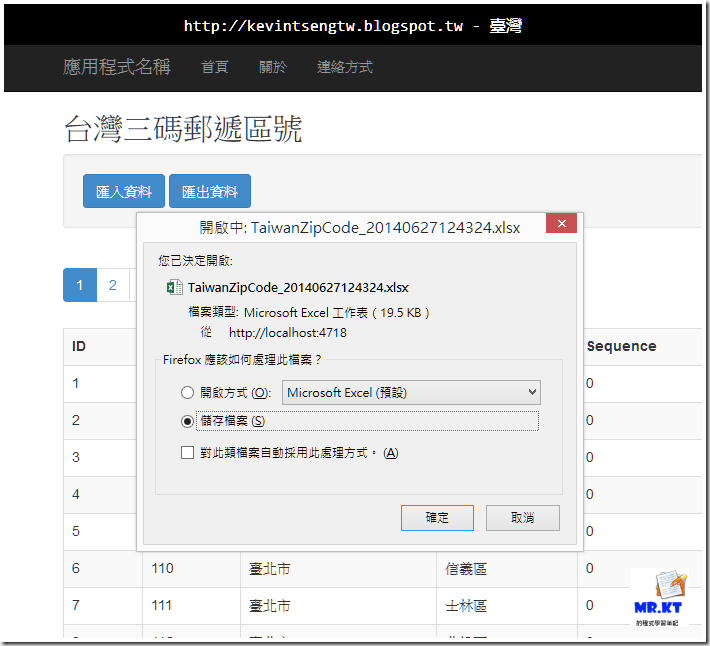


作者已經移除這則留言。
回覆刪除適用於.NET、ASP.NET、ASP.NET MVC 匯出Excel和pdf 付費的第三方套件,能否建議哪幾套可供參考,謝謝
回覆刪除Hello, 你好
刪除因為每個專案或是開發團隊的需求各有不同,所以我無法直接給你建議,
你可以到 Visual Studio Gallery 去找尋試用版套件,有很多商用的第三方套件都會提供試用版,
藉此評估套件是否符合專案的使用,例如 Syncfusion, Telerik, DevExpress, ASPOSE 等等,都是相當多人使用.
kevin 你好:
回覆刪除我按照你的方式實作,目前遇到一個問題,HasData 回傳 true,但是後續 Export 卻失敗,我試過用 Alert 方式秀出資訊,但是仍不知原因在哪,不知你是否遇過這種情形,或者可以提供一些方式,讓我追查原因,謝謝。
如果你有看這部落格最上方有一個「範例程式 @ GitHub」然後點進去看,
刪除你就可以發現到其實我是有把這個系列文章的範例放到 Github 上面的,
https://github.com/kevintsengtw/MVC-Excel-Import-Export
把 Source Code 下載後,範例專案是可以編譯過後能夠執行的,其他的自己找原因了,
因為老實說,按照你的提問內容,我是不會知道你的問題原因是什麼,
清楚的問題內容往往就已經解決一半問題,
如果角色互換,我向你提出這樣類似的問題,你能夠僅靠隻字片語就可以幫我找出問題的錯誤原因嗎?
作者已經移除這則留言。
刪除Hi Kevin :
刪除我已經找到問題了,謝謝
作者已經移除這則留言。
回覆刪除作者已經移除這則留言。
回覆刪除請問這個套件是否可以用於產出txt、pdf或無副檔名的檔案
回覆刪除能否自訂每一欄的欄寬、對齊方式?
https://github.com/closedxml/closedxml/wiki
刪除